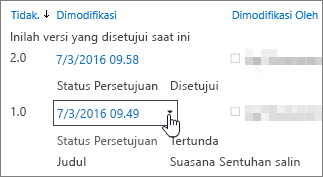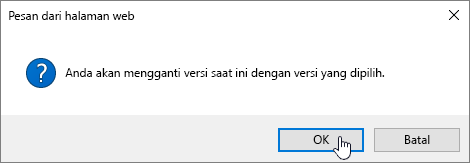Memulihkan versi item atau file sebelumnya di SharePoint
Berlaku Untuk
Jika daftar atau pustaka SharePoint diatur untuk melacak versi, Anda bisa memulihkan versi item daftar atau file sebelumnya. Untuk mempelajari cara menghapus versi, semua versi, atau hanya versi minor item atau file jika daftar atau pustaka anda dikonfigurasi untuknya, lihat Menghapus versi sebelumnya pada item atau file di SharePoint.
Untuk informasi tentang mengaktifkan penerapan versi, lihat Mengaktifkan riwayat versi di SharePoint. Untuk informasi tentang memulihkan file SharePoint yang disimpan di OneDrive, lihat Memulihkan versi file sebelumnya di OneDrive.
Memulihkan versi sebelumnya di SharePoint
-
Buka daftar atau pustaka dengan item atau dokumen yang ingin Anda tampilkan riwayatnya.
-
Di samping item yang ingin Anda tampilkan riwayatnya, pilih ... (elipsis).
-
Pilih Riwayat versi.
Jika Anda tidak melihat Riwayat versi, pilih Lainnya, lalu pilih Riwayat versi.
-
Dalam dialog Riwayat versi , arahkan mouse ke tautan tanggal pada versi yang lebih lama. Untuk memperlihatkan menu, pilih panah bawah.
-
Di menu, pilih Pulihkan.
-
Untuk memulihkan versi yang dipilih sebagai versi saat ini, pilih OK.
Catatan: SharePoint tidak menghapus versi yang lebih lama yang baru saja Anda pulihkan. Ini membuat salinan dan membuatnya menjadi versi terbaru.
-
Setelah selesai, pilih X di sudut kanan atas jendela Riwayat versi untuk menutupnya.
Mengaktifkan riwayat versi di SharePoint
Riwayat Versi diaktifkan secara default di SharePoint, tetapi jika Anda tidak melihat perintah Riwayat Versi , riwayat versi mungkin dinonaktifkan. Bergantung pada cara admin menyiapkan SharePoint, Anda mungkin dapat mengaktifkan penerapan versi pustaka atau daftar.
Untuk informasi tentang pengaturan penerapan versi SharePoint , lihat Mengaktifkan dan mengonfigurasi penerapan versi untuk daftar atau pustaka.
Lihat Juga, lihat Cara kerja penerapan versi dalam daftar dan pustaka.
Tidak yakin versi mana yang Anda miliki? Lihat Versi SharePoint mana yang saya gunakan?